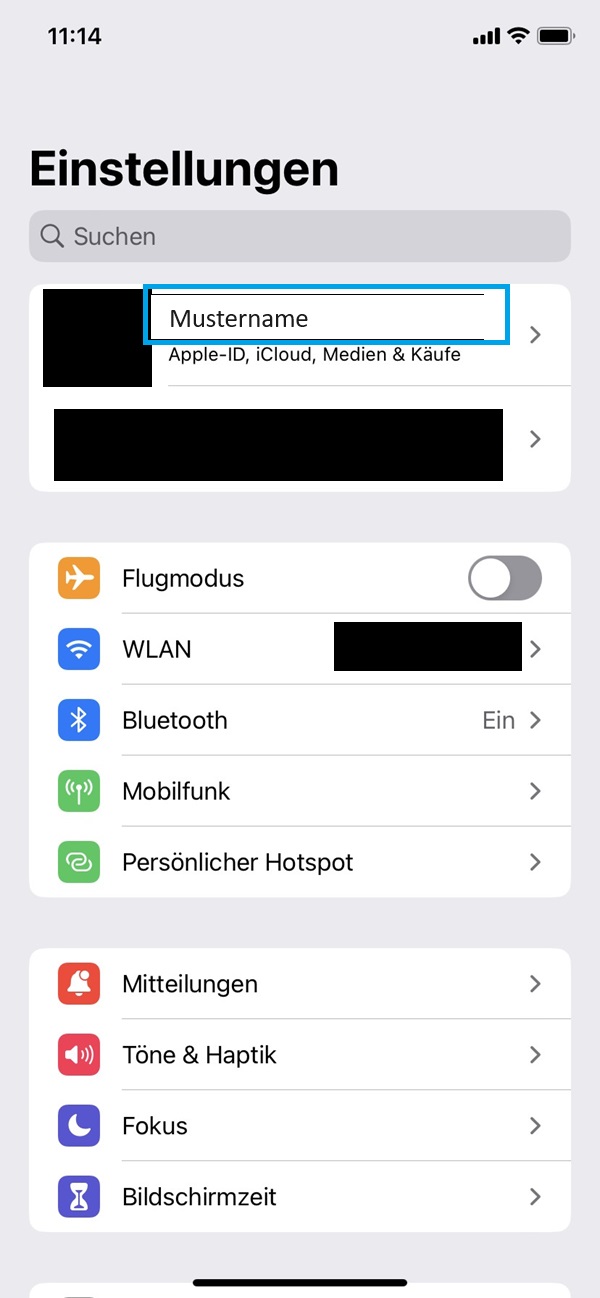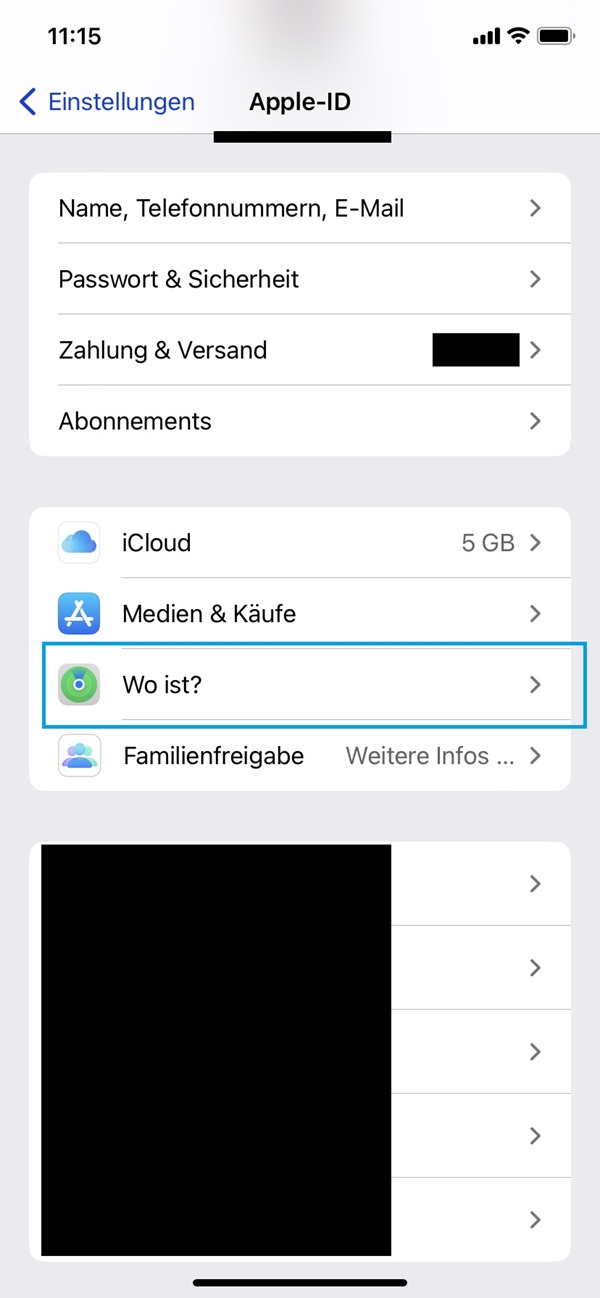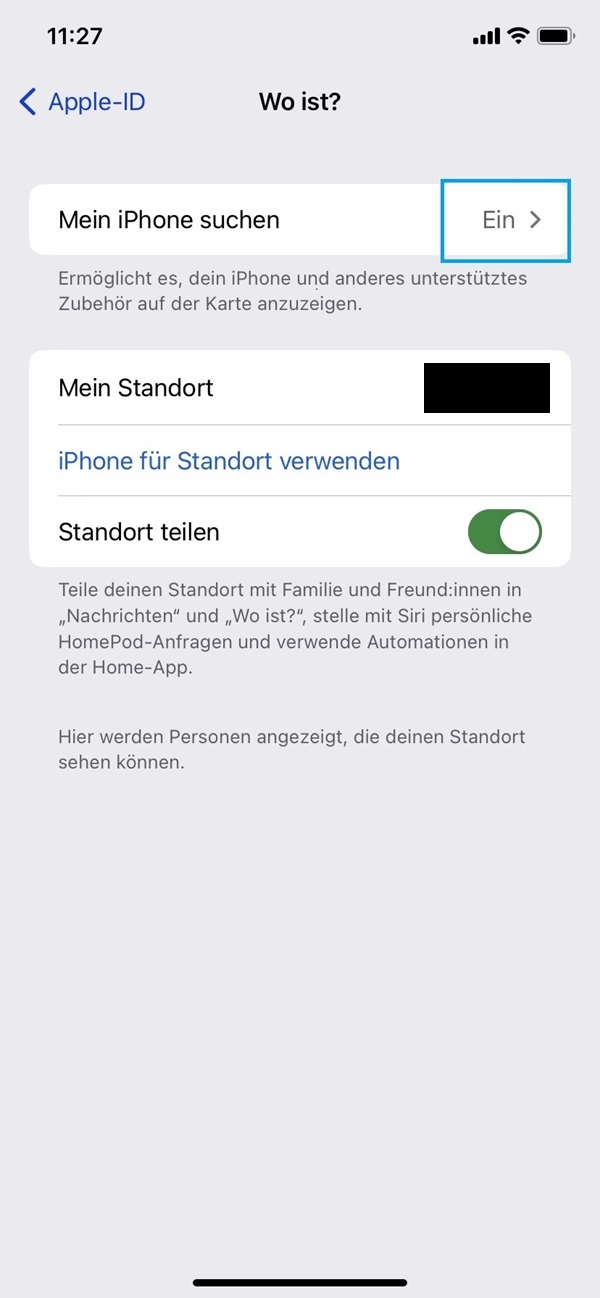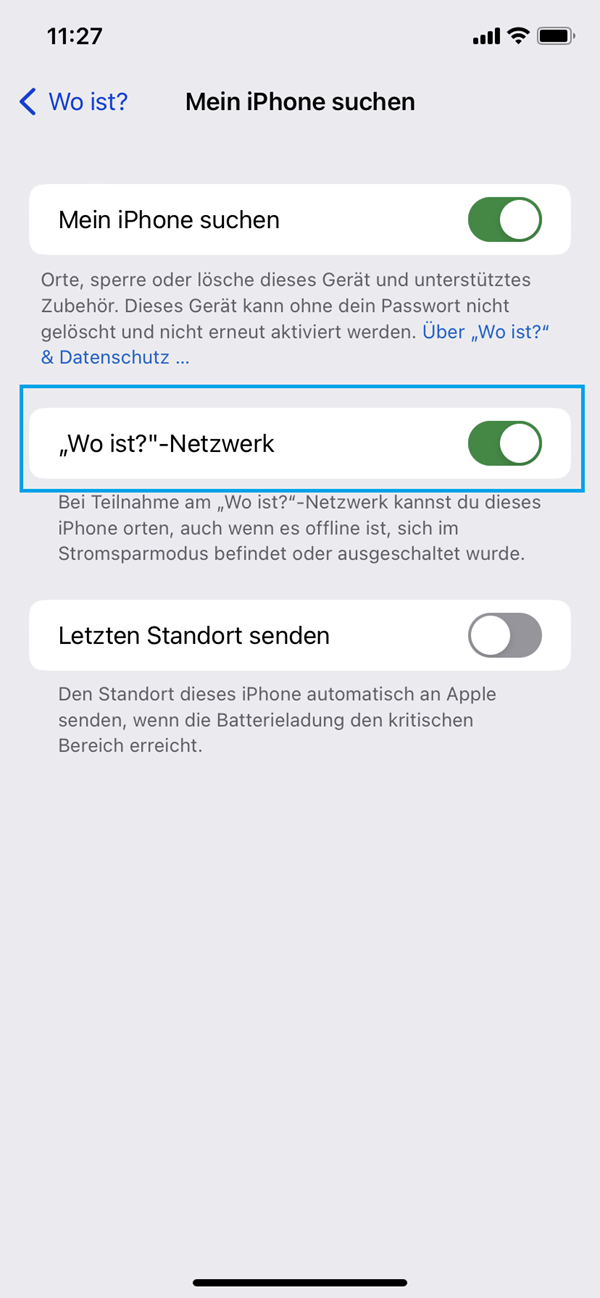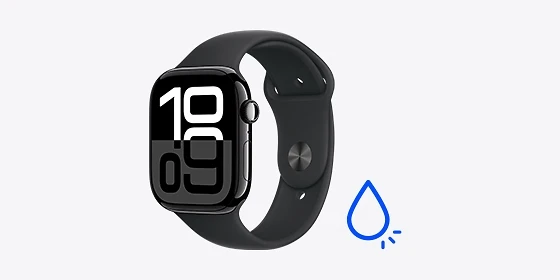Apple Watch suchen: So geht’s
06.12.2024
Das Wichtigste auf einen Blick
- Dank der Funktion „Wo ist?“ kannst du deine Apple Watch schnell wiederfinden
- Die Funktion kann über das iPhone oder die Apple Watch aktiviert werden
- Alternativ kannst du deine Apple Watch über die iCloud suchen – und sogar finden, wenn sie ausgeschaltet ist
Inhaltsverzeichnis
Apple Watch mit „Wo ist?“ suchen: Aktivierung
Wenn du die Apple-Watch-Modelle miteinander vergleichst, bieten sie alle viele Vorteile, aber auch einen Nachteil: Eine Smartwatch kannst du genauso verlegen wie jede andere Armbanduhr.
Wenn du deine Apple Watch aber richtig einrichtest, kannst du sie auch ganz schnell wiederfinden. Apple hat nämlich mit der Funktion „Wo ist?“ sein eigenes Ortungssystem. Das musst du allerdings aktivieren, wenn du deine Apple Watch damit suchen und finden willst.
Am einfachsten ist es, deine Apple Watch zu orten, wenn sie mit deinem Smartphone verbunden ist. Deshalb solltest du deine Apple Watch auch mit einem neuen iPhone koppeln, sobald du dieses in Betrieb nimmst. „Wo ist?“ lässt sich anschließend in wenigen Minuten einrichten.
„Wo ist?“ auf dem iPhone einrichten
Den kostenlosen Dienst „Wo ist?“ gibt es seit iOS 13. Wenn dein iPhone diese oder eine spätere Version des Apple-Betriebssystems nutzt, kannst du den Dienst einfach einrichten. Führe dafür folgende Schritte aus:
- Öffne als erstes die Einstellungen und klicke ganz oben auf deinen Namen.
- Wähle unter deiner Apple-ID den Punkt „Wo ist?“ aus.
- Aktiviere den Punkt „Mein iPhone suchen“.
- Versichere dich, dass auch der Punkt „Wo ist?-Netzwerk“ aktiviert (Regler steht auf Grün) ist.
Wenn deine Apple Watch mit dem iPhone gekoppelt ist, kannst du sie nun über das Netzwerk orten.
„Wo ist?“ auf der Apple Watch einrichten
Du kannst die Funktion „Wo ist?“ auch an der Apple Watch selbst einrichten. Der Weg ist der gleiche wie beim iPhone:
- Öffne die Einstellungen auf deiner Watch und wähle deinen Namen aus.
- Scrolle nach unten, bis du deine Watch findest.
- Klicke die Watch an und anschließend auf den Punkt „Meine Watch suchen“.
- Prüfe auch hier, dass das „Wo ist?“-Netzwerk aktiviert ist.
Das Netzwerk ist wichtig, damit deine Smartwatch auch gefunden werden kann, wenn sie offline ist. Das ist praktisch, denn wenn der Akku leer ist, ist es ja gleich, ob du eine Apple Watch mit oder ohne Cellular hast – sie ist in jedem Fall nicht mehr erreichbar.
Apple Watch mit „Wo ist?“ suchen: mit iPhone, iPad und Computer
Wenn du die oben beschriebenen Einstellungen vorgenommen hast, kannst du deine Apple Watch mit dem iPhone suchen und innerhalb von Sekunden orten. Dafür bedarf es nur zweier Schritte:
- Gehe in deinem iPhone in die „Wo ist?“-Funktion.
- Wähle dort unter den Geräten deine Apple Watch aus.
Dir wird anschließend auf dem Smartphone eine Karte angezeigt, auf der der Ort, an dem deine Watch liegt, angezeigt wird. Wenn du ein iPad hast, bei dem die „Wo ist?“- Funktion aktiviert wurde, kannst du auch das Tablet für die Suche verwenden.
Die Suche über den Computer funktioniert, indem du dich als erstes bei der iCloud anmeldest und dann in der iPhone-Suche unter dem Punkt „Alle Geräte“ die Apple Watch aussuchst. Dir wird wieder eine Karte angezeigt, auf der der Aufenthaltsort der Apple Smartwatch zu sehen ist.
Das Gute an diesem Suchweg ist: Sollte die Uhr offline sein, wird ihr letzter Aufenthaltsort noch 24 Stunden lang, nachdem sie offline gegangen ist, angezeigt. Legst du die Uhr also abends ab und kannst sie morgens nicht orten, weil ihr Akku leer ist, kannst du sie über die iCloud trotzdem finden.
Wenn du bei der Suche in der Nähe des Geräts bist, kannst du auch einen Ton auf deiner Apple Watch abspielen lassen, um sie besser zu finden.
Fazit
Dank unserer Anleitung musst du meine „Meine Apple Watch suchen“ nie wieder googeln, sondern weißt jetzt, wie du dein Smartphone innerhalb von Sekunden orten kannst. Sogar, wenn du deine Apple Watch ausschalten willst oder der Akku leer ist.
FAQ
Wenn du über die Funktion „Wo ist?“ und die iCloud deine Apple Watch nicht findest, ist sie entweder seit mehr als 24 Stunden offline oder unglücklicherweise wirklich verschwunden. In dem Fall solltest du sie unter in den „Verloren“-Modus setzen und so sperren.
Dazu gehst du auf dem iPhone zu „Wo ist?“, wählst deine Apple Watch aus und aktivierst dann „Als verloren markieren“. Du hast nun die Möglichkeit, deine Telefonnummer anzugeben, die dann auf dem Display der Uhr gezeigt wird. Findet jemand die Uhr, kann er oder sie dich so erreichen.
Passende Ratgeber: